Flip 3D-funksjonen i Windows - Aktiver eller deaktiver
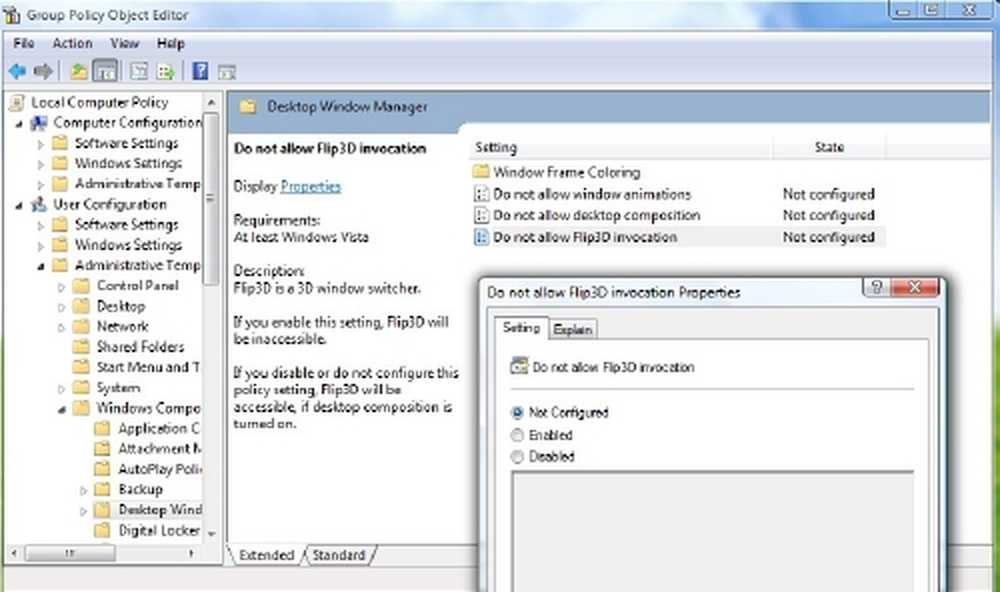
Denne artikkelen vil fortelle deg hvordan du deaktiverer eller aktiverer Flip 3D i Windows 7 eller Windows Vista, mens du holder alle de andre Aero-funksjonene intakte. Trykk på Win + Tab nøkkel lar deg bla eller sykle gjennom alle de åpne vinduene på skrivebordet. Dette er Flip 3D-funksjonen.
Aktiver eller deaktiver Flip 3D i Windows 7
Type gpedit.msc i startmenyens søkeboks og trykk enter for å åpne gruppepolicyredigereren. Gå til Lokal datapolicy> Brukerkonfigurasjon> Administrative maler> Windows-komponenter> Desktop Window Manager som vist nedenfor.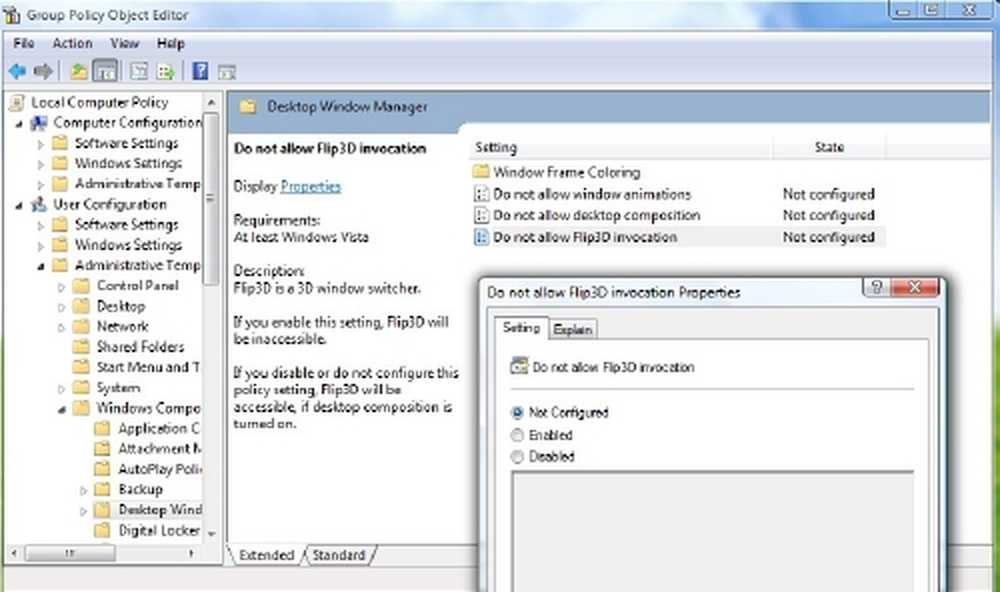
Åpne Egenskaper for Ikke tillat Flip 3D-påkalling og sett det som "aktivert". Klikk på OK. Lukk.
Flip 3D desktop snarvei
Hvis du vil opprette en snarvei for å aktivere eller aktivere tilbake Flip3D, skriver du inn følgende i plasseringsboksen og oppretter en snarvei på vanlig måte:
Rundll32 dwmApi # 105
Bonus Tips:
Legg til Flip 3D til kontekstmeny
Åpne Registerredigering. Naviger til følgende nøkkel:
HKEY_CLASSES_ROOT \ Directory \ Bakgrunn \ shellex \ ContextMenuHandlers \ ContextMenuHandlers
Høyreklikk på ContextMenuHandlers-tasten, og velg Ny.
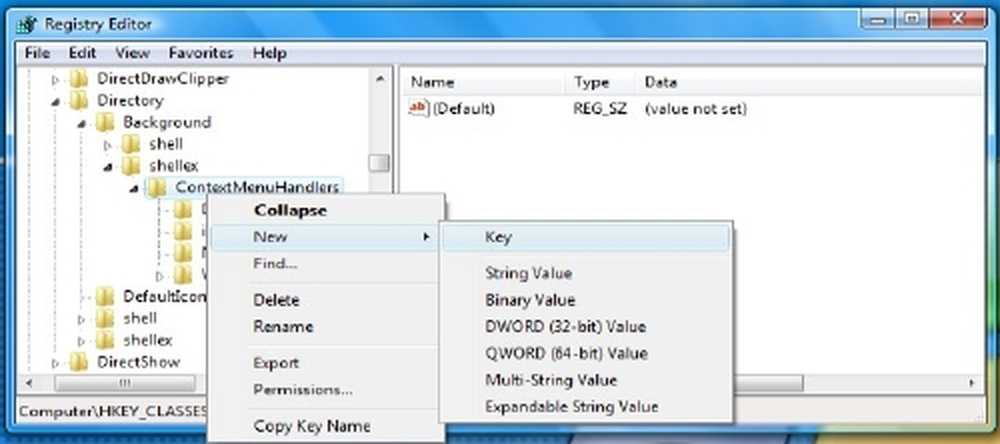
Klikk Nøkkel. Navngi nå den nye registernøkkelen som Windows Switcher. Nå for denne nøkkelen, i RHS-panelet, dobbeltklikk på standardverdienavnet og angi verdardata for nøkkelen som
3080F90E-D7AD-11D9-BD98-0000947B0257
Klikk på OK. Avslutt regedit.
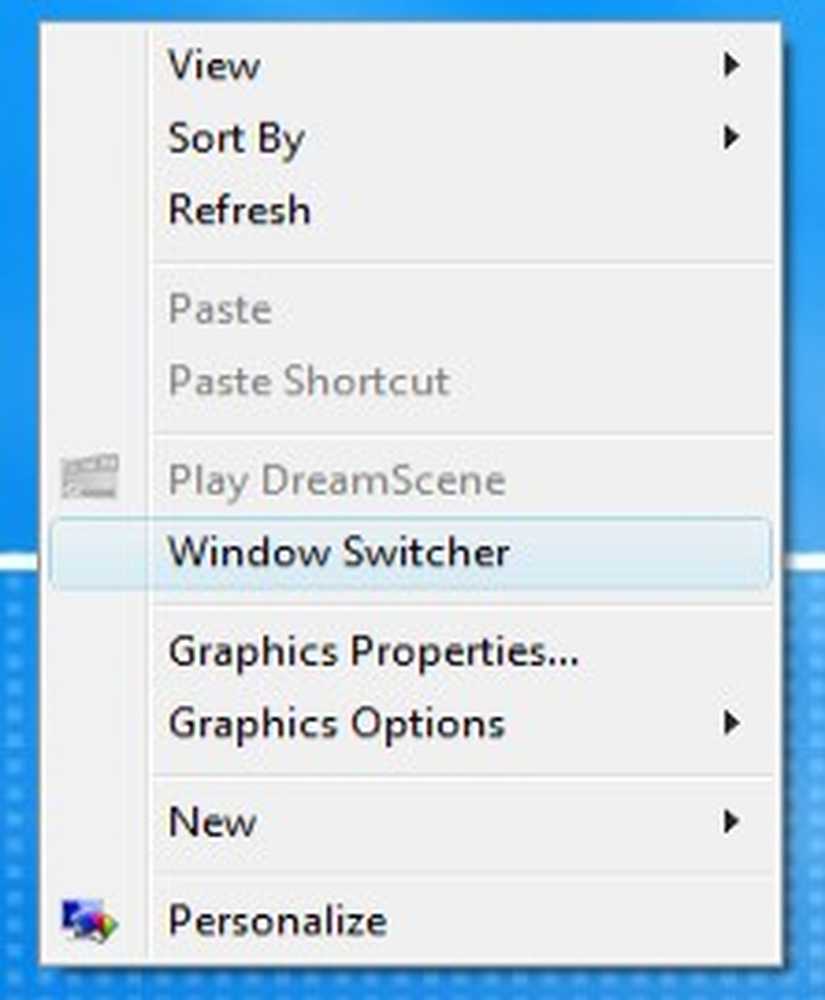
På skrivebordet høyreklikk og i kontekstmenyen ser du og valg som 'Windows Switcher'. Det er din Flip 3D-bryter!
Hvordan slå Aero, På / Av, i et klikk kan også interessere deg.
I Windows 8, ting er forskjellige. Nå bruker operativsystemet hurtigtasten Win + Tab til å vise den nye bryteren på venstre side av skjermen, og er nyttig å bytte mellom Windows Store-appene dine.


